误删除数据怎么恢复?有重要文件误删除了,回收站也没找着,怎么办?别担心,我来教您一个简单的方法恢复。
随着电脑的普及,很多大人小孩都会使用电脑办公或者学习了。电脑使用久了,就会因为一些原因,导致误删除数据,这是比较常见的操作,基本上90%的用户都有误删除过文件。那么,误删除的文件,如果不是很重要的,我们可能就直接算了,不去管它,要是误删除的文件比较重要,那该怎么办呢?小编这里推荐使用数据恢复软件--失易得数据恢复,来帮助我们恢复误删除数据。
失易得数据恢复是一款操作简单功能多的软件,可以恢复电脑上的文件和清空的回收站文件,一些存储设备的数据误删问题它也有功能支持。软件可以快速扫描磁盘并恢复文件。失易得数据恢复软件有以下优势:
1、简易的界面,向导模式,使用起来极其简单。
2、软件支持免费的扫描预览功,事先就可以判断数据能否恢复。
3、恢复能力强,仅需简单的几个步骤完成数据的恢复。
4、在扫描的时候,可以边预览边扫描,不用一直等到扫描的结束。
5、功能多样化,可以恢复存储卡,相机,SD卡,u盘,电脑,回收站等存储设备上的数据。
6、支持恢复照片,文档(Word,Excel,PPT等),视频,音频,等数据类型。
下面给大家分享失易得数据恢复误删除数据的步骤:
步骤一:登入官网(www.shiyide.com )下载安装失易得数据恢复软件,安装完后打开软件,在界面上选择“误删除文件”功能进入。
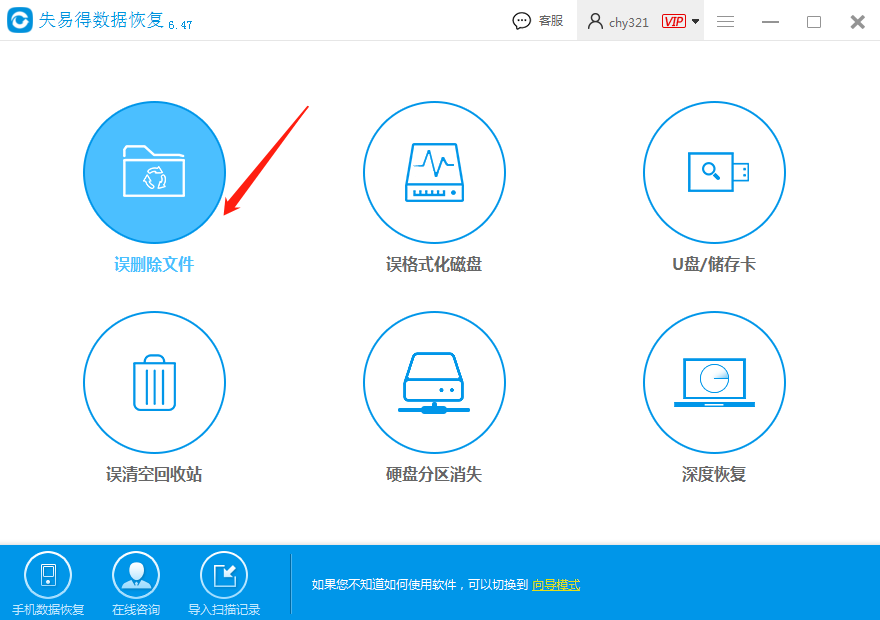
图1:误删除文件
步骤二:选择误删除文件所在的磁盘,点击下一步。
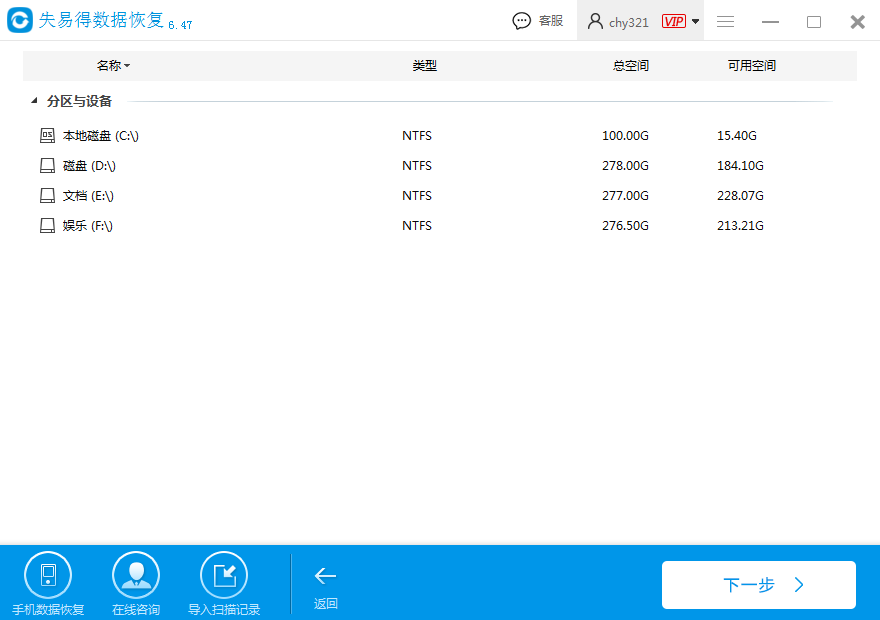
图2:选择磁盘
步骤三:接着选择误删除文件的类型,不清楚可全选,然后点击扫描。
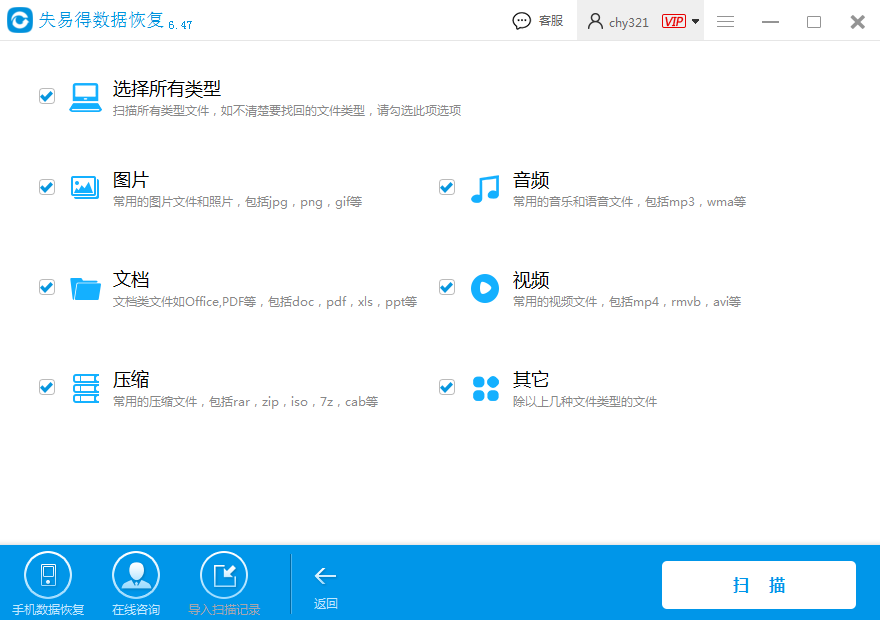
图3:扫描类型
步骤四:扫描期间会陆续扫描出文件,我们可以边扫描边寻找自己要恢复的文件。
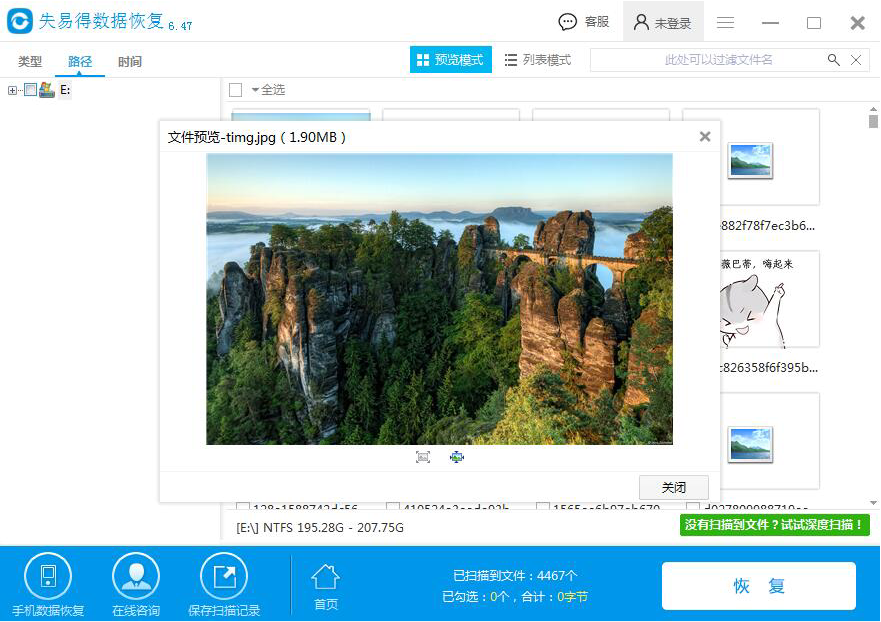
图4:扫描数据
步骤五:找到自己要恢复的文件,点击预览,确认文件可以正常预览后(能正常预览就说明文件可以恢复,反之则不行),勾选文件,点击恢复按钮,选择自己要保存的路径,即可恢复到电脑上。
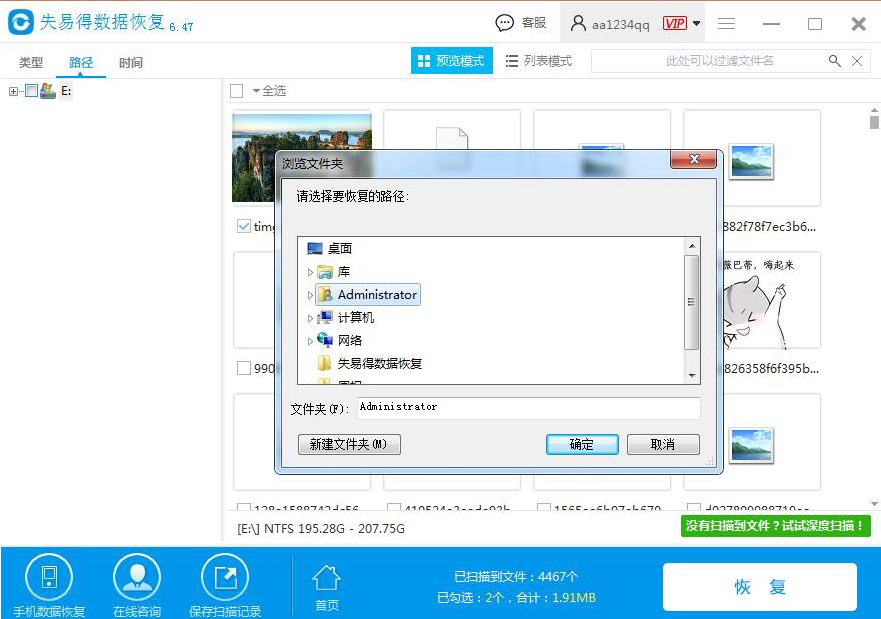
图5:恢复文件
以上就是“误删除数据恢复”的方法步骤讲解,希望对您有帮助。这里说明一下,预览功能是软件用来预判文件能否恢复的手段,是永久免费功能,大家可以安心的使用该功能进行文件的判断。再确认文件可以恢复的基础再去恢复文件。


